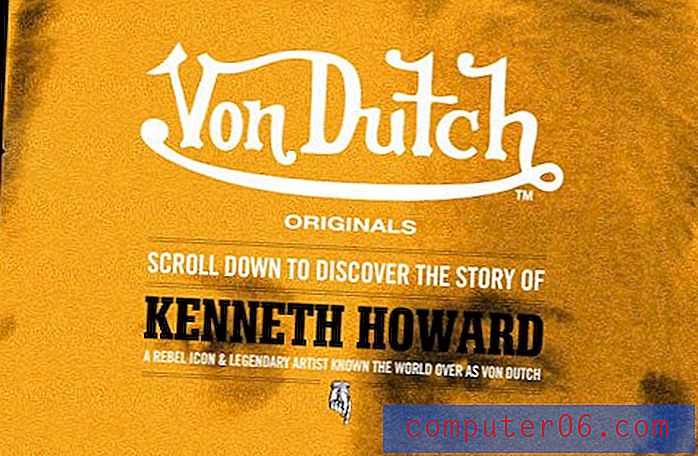Mainiet Windows 7 saraksta atdalītāju
Ja izveidojat CSV failu programmā Microsoft Excel 2010, fails atšķirsies, atverot to teksta redaktorā, piemēram, Notepad, nekā tas ir, kad skatāt to programmā Excel. Katra CSV faila šūna tiek atdalīta ar komatu, un, apskatot vienkāršā teksta dokumentu, programmā Excel redzamā struktūra tiek apstrādāta atšķirīgi. Šie komati apzīmē atdalītājus, tas ir, raksturs, kas sadala katru no jūsu laukiem. Komatu atdalītāji ir ierasta izvēle CSV failos, taču tie nav vienīgā iespēja, un reizēm tie var nedarboties jūsu izpildītajā uzdevumā. Mēs jau iepriekš esam apsprieduši vienu veidu, kā jūs varat mainīt norobežotāju CSV failā, taču tas ne vienmēr būs risinājums cilvēkiem, kuriem jāmaina CSV fails. Ir arī veids, kā mainīt Windows 7 saraksta atdalītāju, kas nozīmē, ka jebkurš CSV fails, kuru izveidojat Excel datorā, izmantojot Windows 7, komata vietā izmantos jūsu izvēlēto dalītāju.
Mainiet atdalītāju, ko Excel izmanto Windows 7 datorā
Ir svarīgi atzīmēt, ka, veicot šo pielāgošanu datorā, jūs maināt veidu, kā Excel izveido CSV failus. Ja jums atkal jāsāk lietot komatu atdalītāji, jums būs jāatkārto šajā rakstā norādītās darbības, lai komatu atjaunotu kā Windows 7 saraksta atdalītāju. Turpiniet lasīt, lai uzzinātu procedūru, kas jums būs jāveic, lai mainītu šo Windows 7 saraksta atdalītāju.
1. darbība: loga apakšējā kreisajā stūrī noklikšķiniet uz pogas Sākt un pēc tam noklikšķiniet uz Vadības panelis .
2. darbība: loga sadaļā Clock, Language and Region noklikšķiniet uz saites Mainīt displeja valodu .

3. darbība: loga augšdaļā noklikšķiniet uz cilnes Formāti, pēc tam loga apakšā noklikšķiniet uz pogas Papildu iestatījumi .
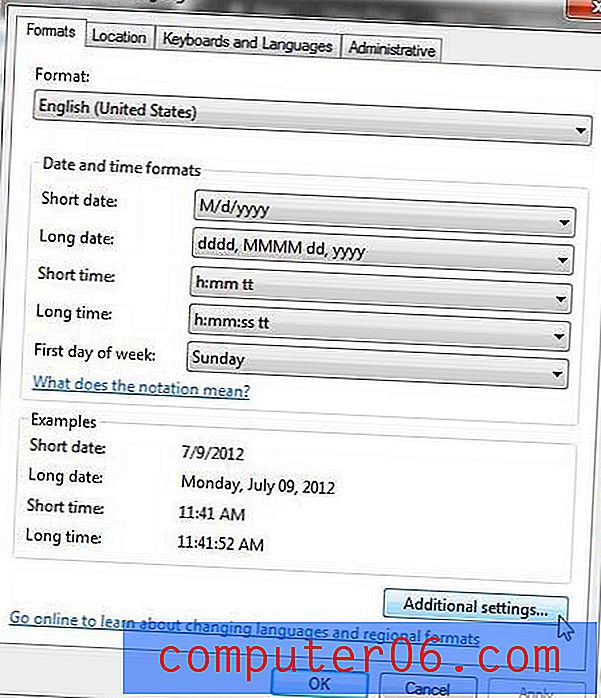
4. darbība. Noklikšķiniet laukā Sadalītāja atdalītājs, pēc tam aizstājiet vērtību ar jebkuru rakstzīmi, kuru vēlaties izmantot tā vietā. Piemēram, attēlā zemāk komatu esmu nomainījis ar cauruli.
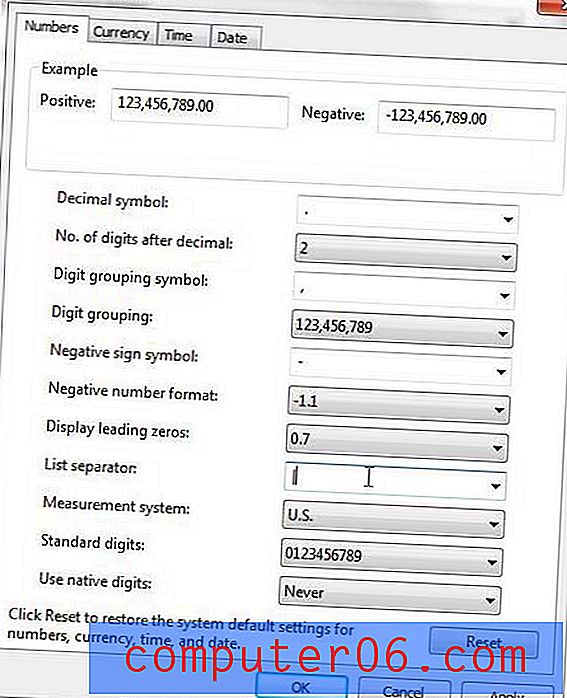
5. solis: noklikšķiniet uz pogas Lietot, pēc tam noklikšķiniet uz pogas Labi .
Ja vēlaties pārbaudīt savus jaunos iestatījumus, atveriet programmu Excel 2010 un izveidojiet CSV faila paraugu. Saglabājiet failu, aizveriet to, pēc tam atveriet CSV failu Notepad. Jūs redzēsit, ka atdalītāji, kas iepriekš bija komati, tagad ir aizstāti ar jebkuru rakstzīmi, kuru izvēlējāties kā jauno Windows 7 saraksta atdalītāju.